“為什麼AutoCAD會這麼卡,還會有延遲?” 如果AutoCAD運行緩慢、卡頓,本文將為您提供一些在Mac上加速AutoCAD的方法。
AutoCAD具有出色的功能,但有用戶報告一些問題,例如鼠標移動緩慢,頁面卡頓,跳幀或延遲等問題,有時文件需要一段時間才能打開。 不過,你仍然可以嘗試一些基本的故障排除方法,加速AutoCAD並解決卡頓問題。
內容:第1部分:什麼是AutoCAD?第2部分:AutoCAD運行緩慢?解決卡頓問題的4種方法第3部分:如何加速AutoCAD - 最簡單快速的方法第4部分:保持AutoCAD良好性能的建議總結
第1部分:什麼是AutoCAD?
CAD 代表計算機輔助設計,這種軟件供設計人員,建築師和工程師使用,有時也可以由多媒體藝術家使用,該軟件可以用於具有2D和3D的草稿。 建築師和繪圖員使用 AutoCAD 建築、道路和道路的圖,您現在居住的房屋或公寓可能是使用 CAD 軟件設計的。它為設計師提供了更多的比例繪製藍圖的工具。
由於各種強大的繪圖功能,AutoCAD需要狀態良好的設備才能正常運行。
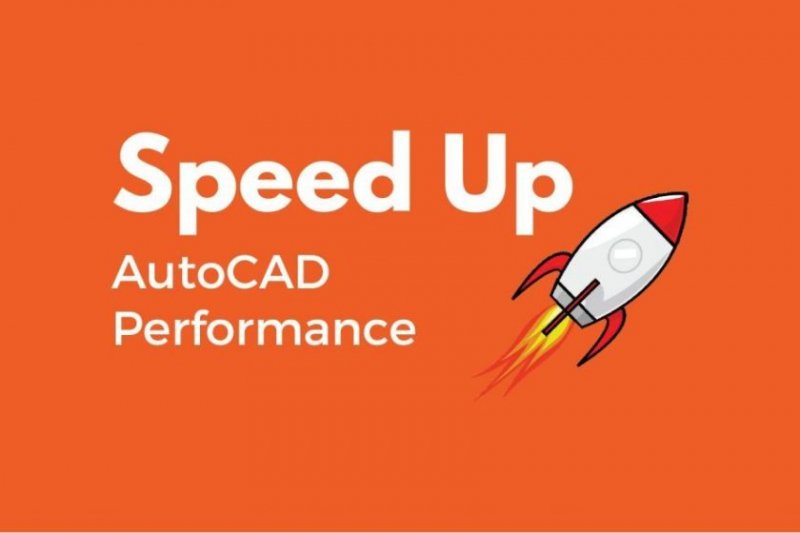
第2部分:AutoCAD運行緩慢?解決卡頓問題的4種方法
這分為兩部分,第一部分是可以用來幫助提高AutoCAD性能的最基本的方法,第二部分是釋放內部存儲空間以增強RAM(隨機存取存儲器)的性能。因為如果RAM加載過多,將會影響Mac的速度進而使AutoCAD運行緩慢。
方法1. 基礎的檢查
- 嘗試重新啟動網絡,您可以嘗試運行一些命令並將其設置為0,然後重新啟動AutoCAD
- 將AutoCAD重置為其默認選項
- 禁用離線文件
- 在AutoCAD中打開硬件加速Hardware Acceleration
方法2. 查看更新
檢查AutoCAD的最新更新,查看附加組件和增強功能的所有更新。也有可能錯過了某個更新,尤其是在Mac上自動更新已關閉的情況下。 該軟件可能很難運行,因為舊版本比新版本支持較少。要更新軟體,只需在Autodesk桌面應用程序點擊接受更新。
方法3. 清理瀏覽器上的緩存
每次您訪問網站時,它都會在瀏覽器中存儲緩存和cookie,消耗存儲會使Mac性能降低, 導致AutoCAD運行變慢、卡頓。
如果您使用多個瀏覽器,則需要逐一清理每個瀏覽器。(在第3部分我們將向您展示在同時在多個瀏覽器中清理緩存文件的最簡單方法。)
Google Chrome谷歌瀏覽器:
- 啟動Google Chrome瀏覽器 > 菜單 > 選擇 設置
- 在屏幕左側選擇 隱私和安全 >點擊 清除瀏覽數據
- 更改您選擇的時間範圍 > 確保瀏覽歷史記錄,Cookie和其他站點數據,緩存圖像和文件都有選擇>單擊 清除數據 圖標
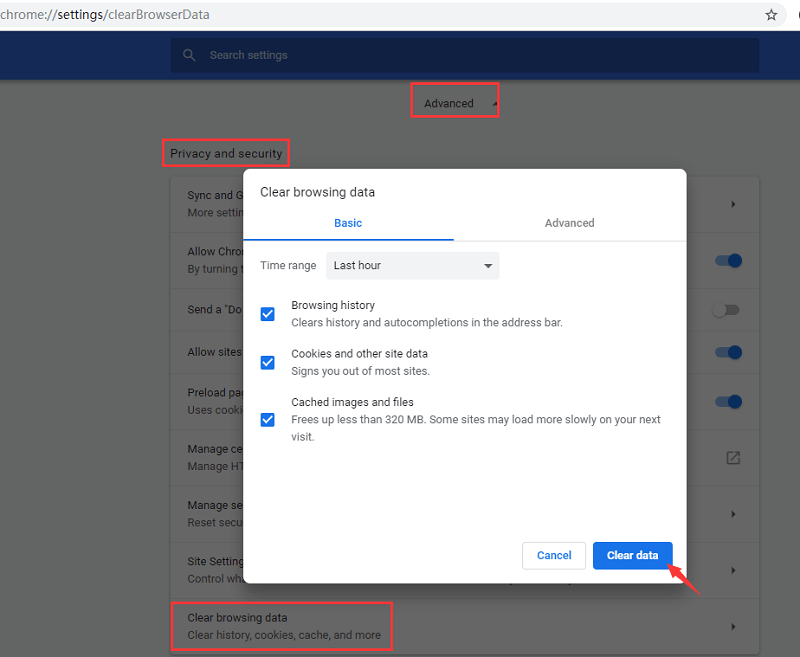
Safari瀏覽器:
- 打開Safari>選擇Safari菜單>單擊 偏好設置>啟用 顯示開髮菜單欄
- 選擇 開發 >點擊清空緩存
Firefox火狐瀏覽器:
- 啟動Firefox>菜單
- 選擇 選項 >隱私和安全> 網站和數據 >選擇清除數據
方法4. 查看RAM進程
正如我們在上面簡要討論過的那樣,RAM與Mac的速度有關,因此這是您可能需要檢查的。
後台中可能有許多活動的進程會影響AutoCAD的性能,在這裡您可以停止一些不需要的而讓AutoCAD運行的更快。
- 轉到實用程序文件夾>啟動活動監視器,然後>選擇 系統內存
- 選擇 內存 >查看所有當前流程>然後 退出 那些不必要的運行程序
如果您退出部分進程而沒有改善AutoCAD的性能,以防萬一,您可以重新啟動Mac以刷新RAM使用率。
第3部分:如何加速AutoCAD - 最簡單快速的方法
當您認為已經用盡所有方法來提高AutoCAD的速度並經歷了繁瑣的過程時,那麼您必須意識到這已經花費了您大量的時間和精力。
如上所述,我們為您提供了一些其他選擇,只需點擊幾下就可以 提高Mac的速度 、加速AutoCAD並解決卡頓問題。 那就是通過使用智能的Mac清潔加速工具 iMyMac PowerMyMac 進行一些基本的故障排除。
PowerMyMac怎麼幫助你解決Mac問題?
- 它可以為您提供有關係統性能的簡要報告,例如您在macOS上擁有的已用和可用存儲,您可以從中識別導致錯誤的原因
- 深入掃描並徹底卸載Mac上的所有有問題的應用
- 它還可以幫助您找到那些不必要的垃圾文件,例如不再需要的大型文件和舊文件、系統緩存等,清理這些無用的文件可以讓AutoCAD獲得更多運行內存
- 它還可以掃描重複文件和類似圖像
- 優化Mac性能……

PowerMyMac不會給您帶來任何的惡意廣告彈窗和強制軟體捆綁,是一款安全高效的軟體。另外,它還提供了免費試用版本。您可以免費下載嘗試用它來加速AutoCAD並解決卡頓問題。
使用PowerMyMac只需單擊幾下即可清理和優化Mac。 它可以刪除大量垃圾文件,掃描重複文件以及卸載不需要的應用程序,以釋放更多的磁盤空間並使Mac運行更快。
如上文方法3提到,PowerMyMac還可以幫助用戶輕鬆管理多個瀏覽器的擴展程序、清理瀏覽器緩存等。點擊幾下,你就能加速Mac,同時解決AutoCAD運行緩慢的問題!
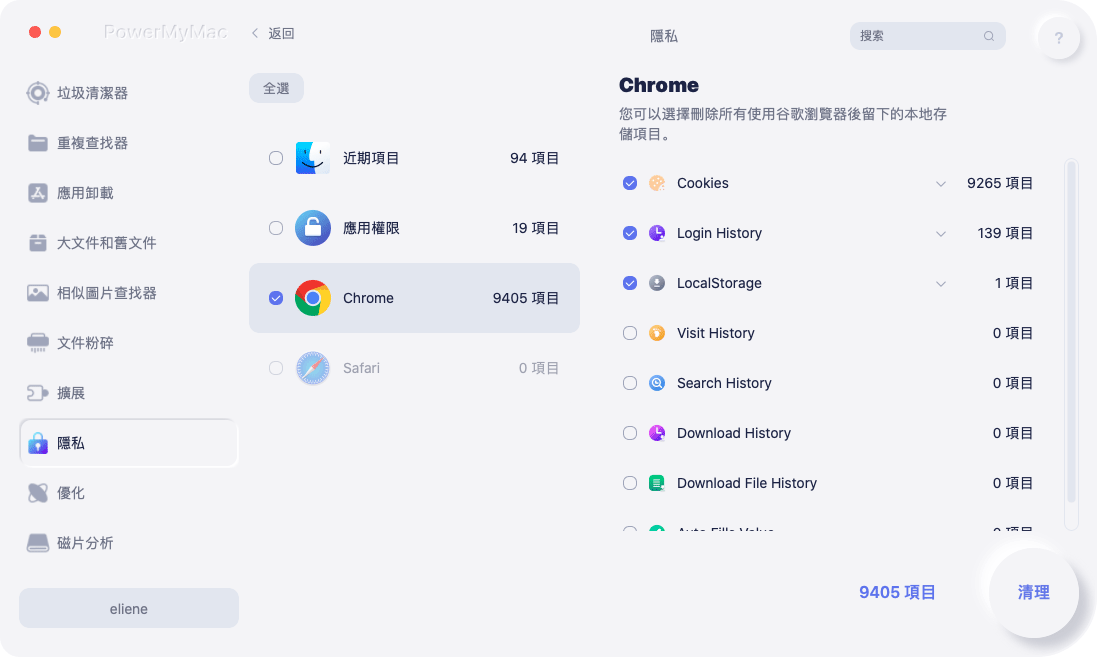
第4部分:保持AutoCAD良好性能的建議
希望上面的步驟解決了您的問題並提高了AutoCAD的速度,但我們還提醒您注意避免將來發生此類錯誤,避免AutoCAD的卡頓、延遲、凍結和運行緩慢等問題的再次出現:
- 檢查常見的網絡問題
- 您可以關閉AutoCAD信息中心
- 始終確保從AutoCAD更新Service Pack和其他更新
- 清理您的臨時文件
- 調整加速度設置
- 更新您的驅動程序
- 定期使用 PowerMyMac等Mac清潔工具清理AutoCAD的運行環境
總結
當您正在使用的軟件或程序速度變慢,出現一些錯誤並且您無法正確使用它時,有時會引起我們的注意,特別是當我們有有限的時間來執行任務時。
這篇文章介紹了一些故障排除的方法和工具來幫助您提高AutoCAD的速度和性能。當您正在使用的軟件或程序速度變慢,出現一些錯誤並且您無法正確使用它時,最好總是通過例如PowerMyMac等清潔器在Mac上進行一次深度清理。
希望能幫助您解決 AutoCAD運行緩慢的問題,加速AutoCAD。



